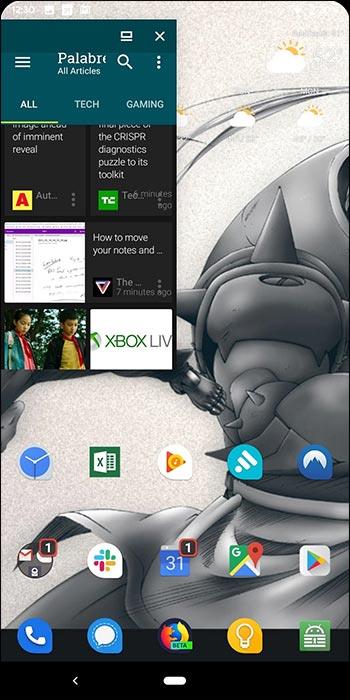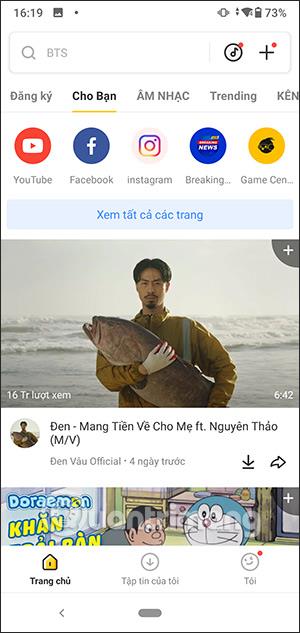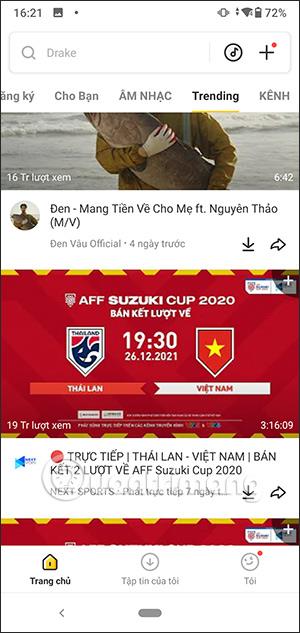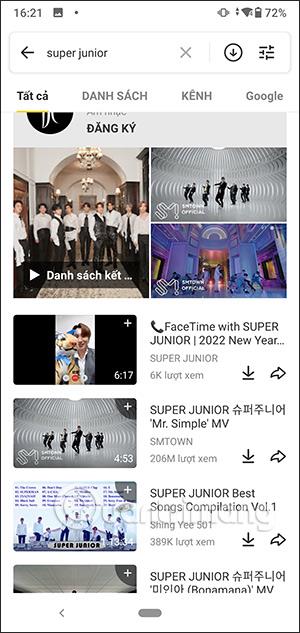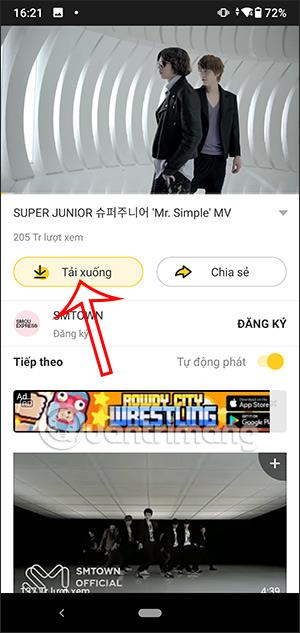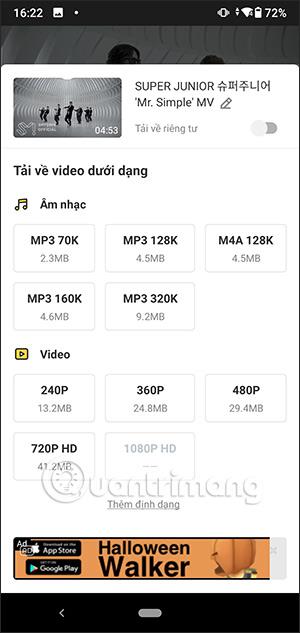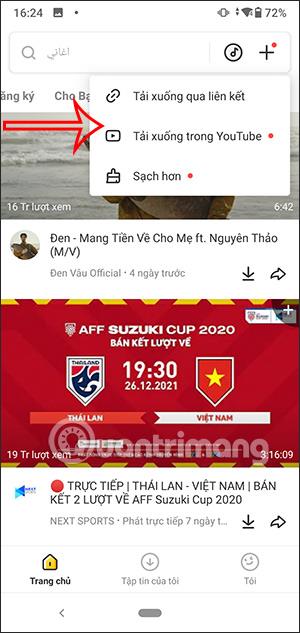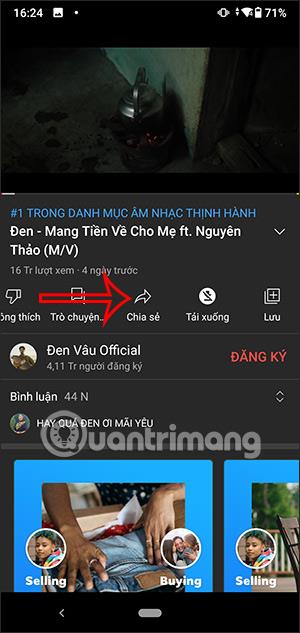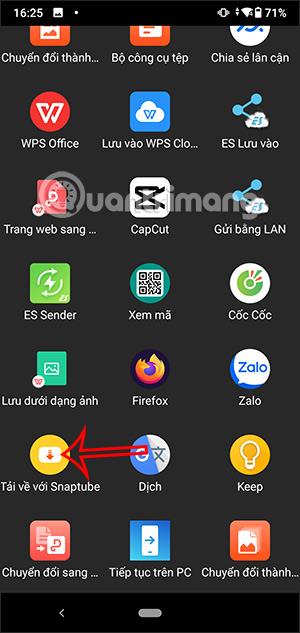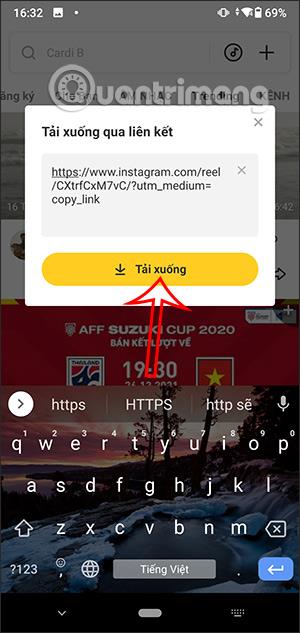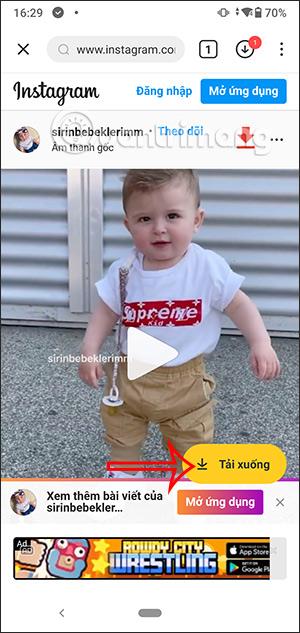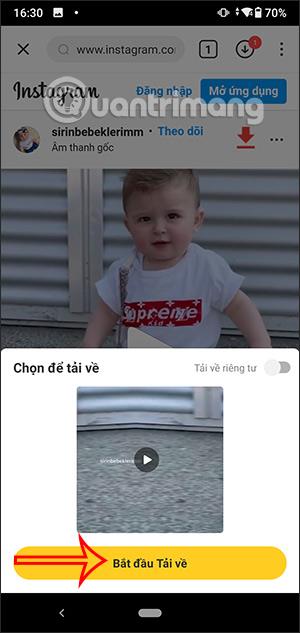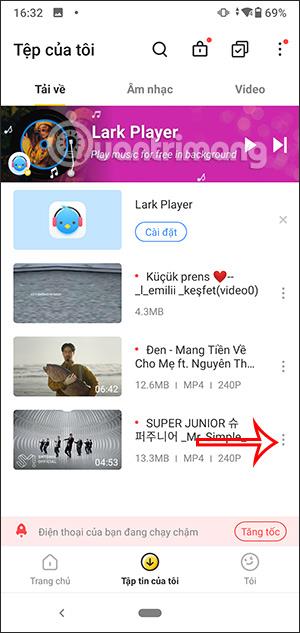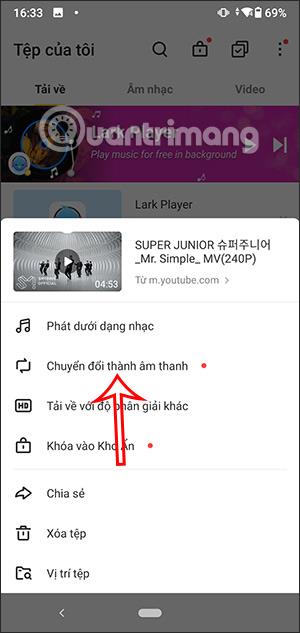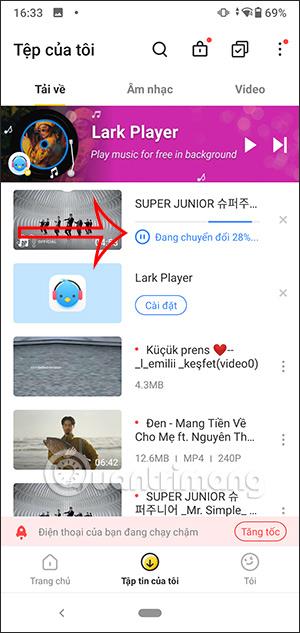Snaptube er et program til at downloade YouTube-videoer , downloade TikTok-videoer eller downloade Facebook-videoer med mange andre understøttede websteder. Derudover besidder applikationen også mange andre meget nyttige funktioner, ikke kun download af videoer på telefonen. Vi kan lytte til musik på Snaptube, ændre YouTube-videoformat til MP3 med enkle trin. Artiklen nedenfor vil guide dig, hvordan du bruger Snaptube på din telefon.
Instruktioner til brug af Snaptube på din telefon
Trin 1:
For at downloade Snaptube-applikationen på din telefon skal du besøge applikationswebstedet nedenfor. Klik på Download for at downloade programmet som en apk-fil, og fortsæt derefter med installationen.
https://www.snaptubeapp.com/
Trin 2:
Nedenfor er grænsefladen til Snaptube-applikationen med mange forskellige elementer, som vi kan vælge imellem.
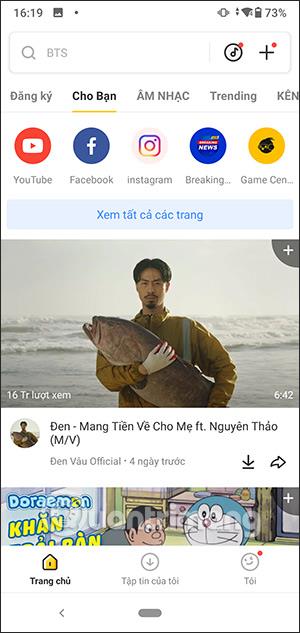
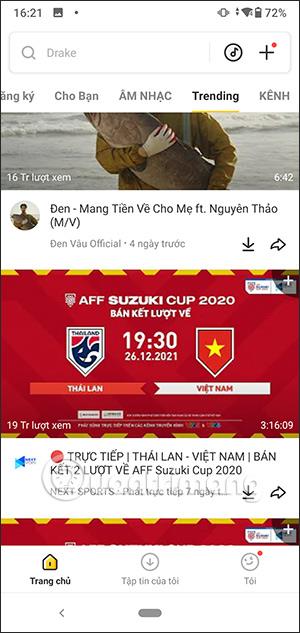
Trin 3:
Vi kan søge efter navne på kunstnere eller sange på Snaptube for at finde den video, vi vil downloade til applikationen.
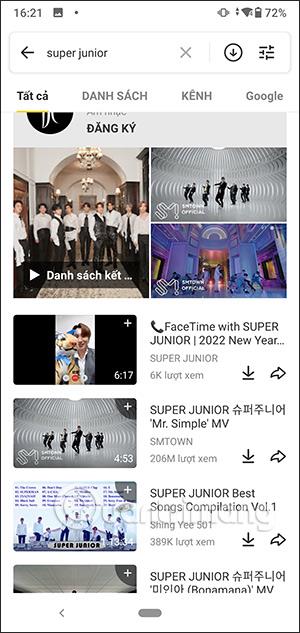
Trin 4:
Klik på den video, du vil downloade, og klik derefter på knappen Download som vist. Snaptube-applikationen viser muligheder for videodownload som vist nedenfor, med muligheder for både video- og lydkvalitet.
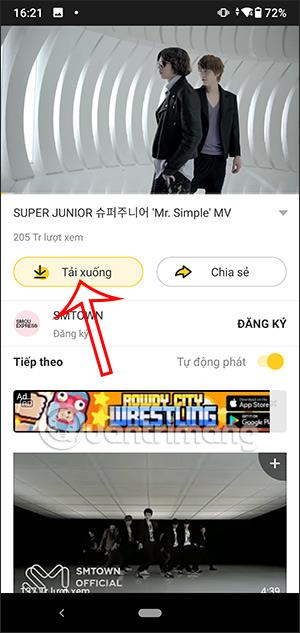
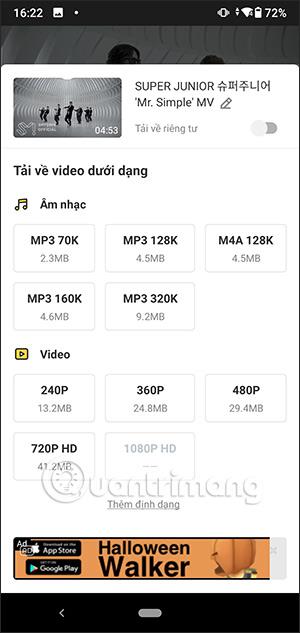
Trin 5:
Udover at downloade videoer direkte på Snaptube, vil et klik på plusikonet i øverste højre hjørne vise 2 muligheder for at downloade videoer som vist nedenfor, downloade videoer i YouTube-applikationen og downloade via linket på Snaptube.
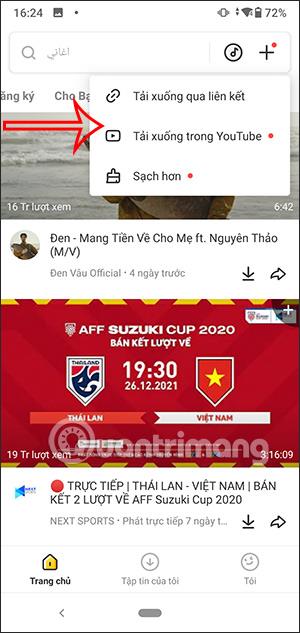
Trin 6:
For for eksempel at downloade en video til YouTube-applikationen skal du klikke på knappen Del og derefter vælge at dele via Snaptube-applikationen . Umiddelbart downloades YouTube-videoer også på Snaptube-applikationen.
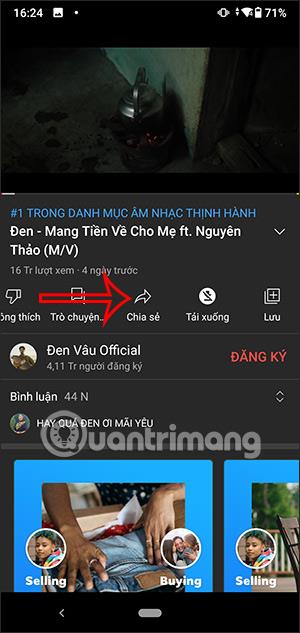
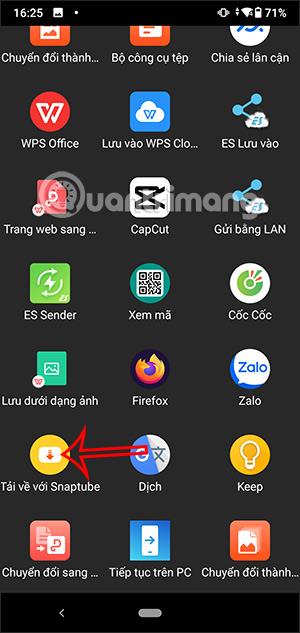
Det er også meget enkelt at downloade videoer via link . Vi skal bare indsætte det videolink, vi vil downloade, og klikke på Download . Brugeren fortsætter derefter med at downloade videoen som normalt.
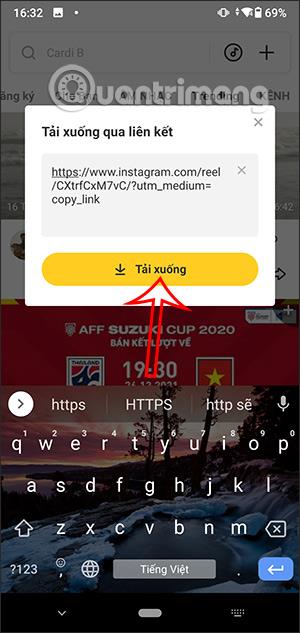
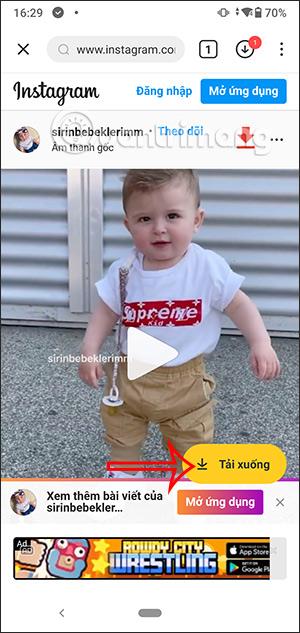
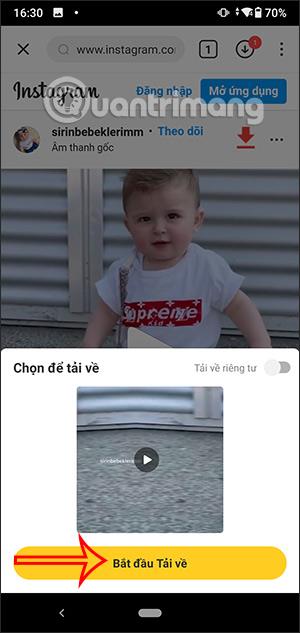
Trin 7:
For at bruge video til MP3-konverteringsfunktionen skal du klikke på Mine filer for at se alle downloadede videoer.
Klik på ikonet med 3 prikker ved videoen og vælg derefter Konverter til lyd .
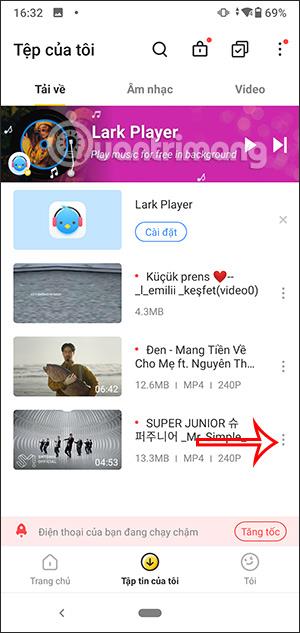
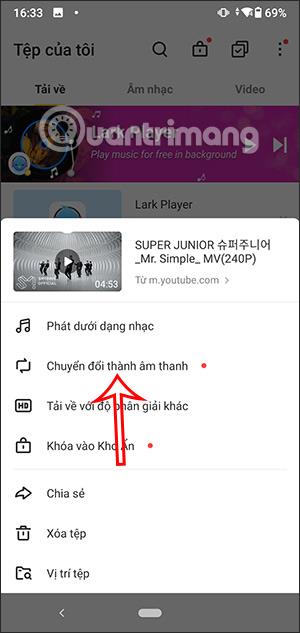
Straks udføres video til lyd konverteringsprocessen på Snaptube.
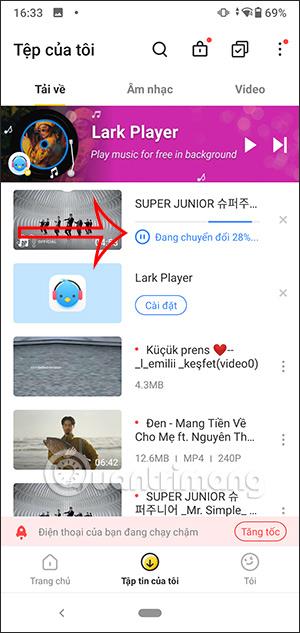
Samlet set har Snaptube-applikationen mange interessante funktioner, udover at downloade videoer eller konvertere videoformater. Udforsk Snaptube for at finde andre attraktive funktioner.